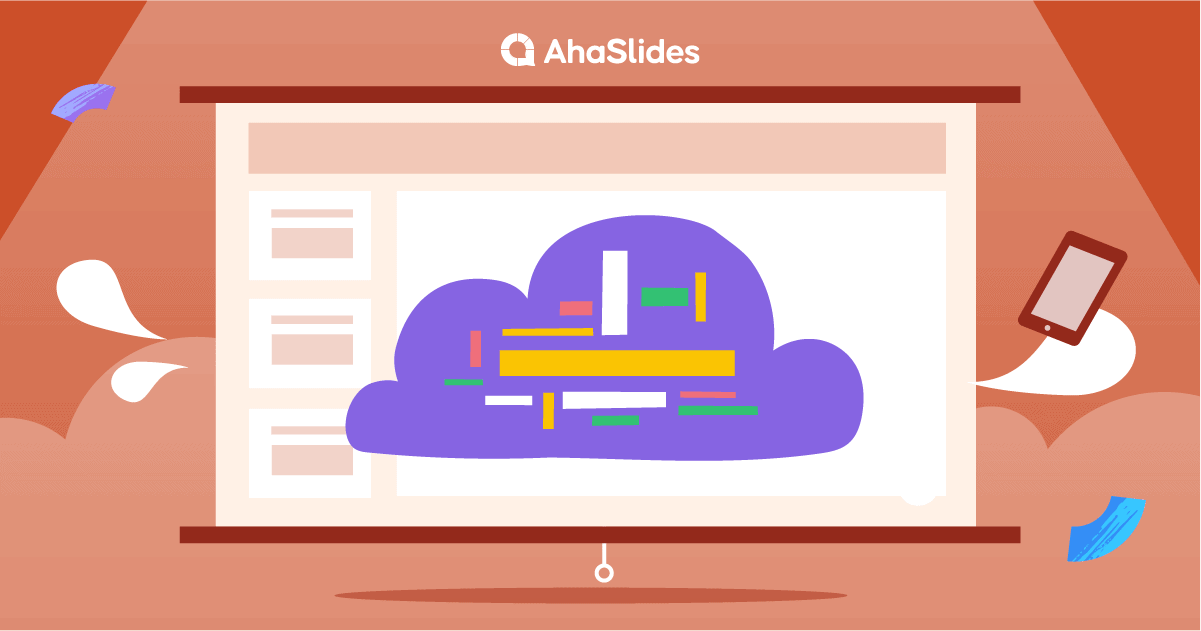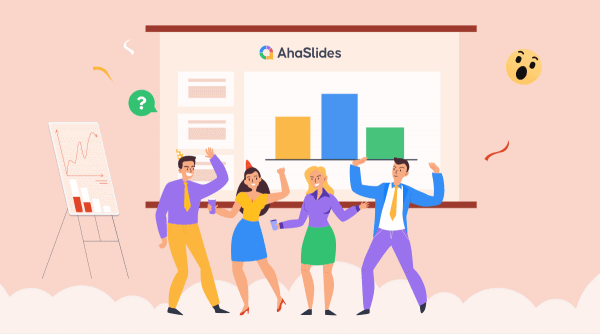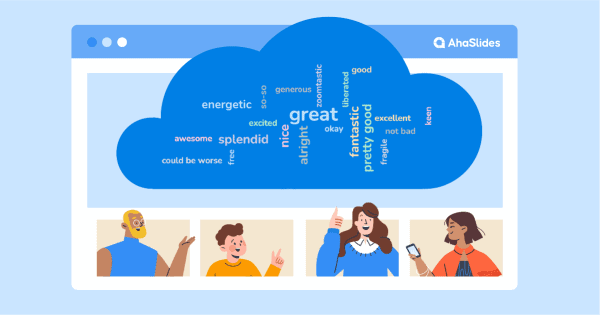Երբևէ մտածե՞լ եք, թե ինչպես ստեղծել բառային ամպ Microsoft Powerpoint-ում: Ինչպե՞ս ստեղծել բառի ամպ Powerpoint-ում: Հնարավո՞ր է PowerPoint-ում բառային ամպ ստեղծել: Ստեղծեք Word Cloud PowerPoint-ում, ա PowerPoint Word Cloud ցանկացած հանդիսատեսին ձեր կողմը գրավելու ամենապարզ, վիզուալ և արդյունավետ միջոցներից մեկն է:
Եթե ցանկանում եք անշահախնդիր հանդիսատեսին վերածել ձեր յուրաքանչյուր բառը կախող լսարանի, կենդանի բառի ամպի գեներատոր որ մասնակիցների պատասխաններով թարմացումները ամենահեշտ ձևերից մեկն է: Ստորև բերված քայլերով դուք կարող եք ստեղծել բառի ամպ ppt-ում ընթացքում 5 րոպե...
Overview
| Ե՞րբ էր հասանելի AhaSlides Word Cloud-ը: | Սկսած 2019- ից |
| Հասանելի է AhaSlides Word ամպը Powerpoint-ի համար: | Այո, դուք կարող եք ուղղակիորեն տեղադրել |
| Ամպ բառի մեկ այլ անուն? | Բառի փուչիկները |
| Քանի՞ մարդ կարող է միանալ բառի ամպին: | անսահմանափակ |
| AhaSlides word cloud powerpoint ձևանմուշը հասանելի է: | Այո, ստուգեք Aha ձևանմուշ հիմա! |
Բառը

Live Word ամպերը շահում են հանդիսատեսին:
Թույլ տվեք ձեր լսարանին ներս մտնել: Տվեք բառային հարց ձեր PowerPoint ներկայացման մեջ և դիտեք պատասխանների թռիչքը:
🚀 Ստացեք անվճար WordCloud ☁️
Ինչպե՞ս ստեղծել Word ամպ Powerpoint-ում AhaSlides-ով:
Ստորև բերված է PowerPoint-ի համար կենդանի Word ամպ ստեղծելու անվճար, առանց ներբեռնման եղանակը: Հետևեք այս հինգ քայլերին՝ ձեր լսարանի կողմից գերհեշտ ներգրավվածություն շահելու համար, որպեսզի տեսնեք, թե ինչպես ստեղծել բառային ամպ PowerPoint-ում:
Քայլ 1. Ստեղծեք անվճար AhaSlides հաշիվ
Գրանցվել դեպի AhaSlides անվճար 1 րոպեի ընթացքում: Քարտի մանրամասներ կամ ներբեռնումներ չեն պահանջվում, միայն ձեր անունը և էլ. հասցեն:
Քայլ 2. Ներմուծեք ձեր PowerPoint-ը

Վահանակի վրա սեղմեք «Ներմուծում» պիտակով կոճակը: Վերբեռնեք ձեր PowerPoint ֆայլը (դուք պետք է արտահանել այն PowerPoint-ում առաջին). Երբ ձեր ներկայացումը վերբեռնվի, դուք կտեսնեք յուրաքանչյուր սլայդ AhaSlides խմբագրում:
Քայլ 3. Ավելացնել ձեր Word Cloud-ը
Սեղմեք «Նոր սլայդ» կոճակը և ընտրացանկից ընտրեք «Word Cloud»: Սա կտեղադրի բառային ամպ անմիջապես ձեր ընտրած սլայդից հետո: Դուք կարող եք տեղափոխել ձեր բառի ամպի սլայդը՝ քաշելով և գցելով այն ձեր ներկայացման ցանկացած դիրքի վրա:
Նույնիսկ AhaSlides-ի անվճար պլանում չկա սահմանափակում, թե քանի բառի ամպ կարող եք ունենալ մեկ ներկայացման մեջ:
Քայլ 4. Խմբագրել ձեր Word Cloud-ը
Հարցը գրեք ձեր PowerPoint բառի ամպի վերևում: Դրանից հետո ընտրեք ձեր կարգավորումների նախապատվությունները. դուք կարող եք ընտրել, թե յուրաքանչյուր մասնակից քանի գրառում կստանա, միացնել հայհոյանքի զտիչը կամ ավելացնել ներկայացման ժամկետ:
Գնացեք «Անհատականացնել» ներդիրը՝ ձեր բառի ամպի տեսքը փոխելու համար: Փոխեք ֆոնը, թեման և գույնը և նույնիսկ տեղադրեք որոշ աուդիո, որը նվագարկվում է մասնակիցների հեռախոսներից, մինչ նրանք պատասխանում են:
📌 Վիկտորինայի խորհուրդներ. կարող եք ավելացնել powerpoint մեմեր ձեր ներկայացումն ավելի զվարճալի և ինտերակտիվ դարձնելու համար:
Քայլ 5. Ստացեք պատասխաններ:

Սեղմեք «Ներկայացնել» կոճակը՝ ձեր ներկայացման եզակի մուտքի կոդը ցուցադրելու համար: Ձեր մասնակիցները մուտքագրում են սա իրենց հեռախոսներում՝ ձեր կենդանի PowerPoint բառի ամպի հետ փոխազդելու համար:
Ներկայացրեք ձեր ներկայացումը սովորական ձևով: Երբ հասնեք ձեր բառի ամպային սլայդին, մասնակիցները կարող են պատասխանել դրա վերևում գտնվող հարցին՝ մուտքագրելով իրենց հնչյունները իրենց հեռախոսներում: Այդ բառերը կհայտնվեն ամպ բառի վրա, ընդ որում ամենահայտնի պատասխանները կհայտնվեն ավելի նշանակալից և ավելի կենտրոնական ամպի մեջ:
💡 Ստացեք շատ ավելին AhaSlides-ի հետ: Տեղադրեք ճախարակ, հարցումները, brainstorming գործունեությունը, Հարց ու պատասխան նիստեր եւ նույնիսկ կենդանի վիկտորինաներ ձեր PowerPoint ներկայացման մեջ: Ստուգեք ստորև ներկայացված տեսանյութը:
5 PowerPoint Word Cloud գաղափարներ
Բառի ամպերը գերբազմակողմանի են, ուստի կան շատ դրանց օգտագործման համար: Ահա PowerPoint-ի համար ձեր word cloud-ից առավելագույնը օգուտ քաղելու 10 եղանակ:
- Սառույցի կոտրում – Անկախ նրանից, թե վիրտուալ, թե անձամբ, շնորհանդեսներին անհրաժեշտ են սառցահատներ: Հարցնելը, թե ինչպես են բոլորը զգում, ինչ են բոլորը խմում կամ ինչ են մտածում մարդիկ անցյալ գիշեր խաղի մասին, երբեք չի խանգարում մասնակիցներին թուլացնել շնորհանդեսից առաջ (կամ նույնիսկ դրա ընթացքում):
- Կարծիքների հավաքում - A շնորհանդես սկսելու հիանալի միջոց դա տեսարանը բաց հարցով շարադրելով է: Օգտագործեք բառի ամպ՝ հարցնելու համար, թե ինչ բառեր են մտքում գալիս, երբ նրանք մտածում են այն թեմայի մասին, որի մասին դուք պատրաստվում եք խոսել: Սա կարող է բացահայտել հետաքրքիր պատկերացումներ և ձեզ մեծ ուշադրություն դարձնել ձեր թեմային:
- Քվեարկություն – Չնայած AhaSlides-ում կարող եք օգտագործել բազմակի ընտրությամբ հարցում, կարող եք նաև բաց քվեարկություն անել՝ պատասխաններ խնդրելով տեսողականորեն տպավորիչ բառային ամպի մեջ: Ամենամեծ արձագանքը հաղթողն է:
- Ստուգում՝ հասկանալու համար – Համոզվեք, որ բոլորը հետևում են՝ հյուրընկալելով բառերի ամպային կանոնավոր ընդմիջումներ: Յուրաքանչյուր բաժնից հետո հարց տվեք և ստացեք պատասխաններ word cloud ձևաչափով: Եթե ճիշտ պատասխանը շատ ավելի մեծ է, քան մնացածը, կարող եք ապահով կերպով շարունակել ձեր ներկայացումը:
- Brainstorming – Երբեմն լավագույն գաղափարները գալիս են քանակից, ոչ թե որակից: Օգտագործեք բառի ամպ մտքի աղբավայրի համար. ստացեք այն ամենը, ինչ ձեր մասնակիցները կարող են մտածել կտավի վրա, այնուհետև կատարելագործեք այնտեղից:
Powerpoint Word Cloud-ի անվճար կաղապարներ
Փնտրու՞մ եք word cloud powerpoint ձևանմուշ անվճար: Խոսքի ամպեր ամեն առիթի համար: Վերցրեք բառի ամպի օրինակներ AhaSlides գրադարանից և դրանք անվճար տեղադրեք ձեր PowerPoint-ում:
Live Word Cloud-ի առավելությունները PowerPoint-ի համար
Եթե դուք նորեկ եք PowerPoint բառերի ամպերի աշխարհում, կարող եք մտածել, թե ինչ կարող են դրանք առաջարկել ձեզ: Վստահեք մեզ, երբ զգաք այս առավելությունները, չեք վերադառնա մենախոսության շնորհանդեսներին…
- Ներկայացման մասնակիցների 64%-ը կարծում եմ, որ ինտերակտիվ բովանդակությունը, ինչպես կենդանի բառի ամպը, է ավելի գրավիչ և զվարճալի քան միակողմանի բովանդակություն: Ճիշտ ժամանակին մեկ կամ երկու բառի ամպը կարող է տարբերել ուշադիր մասնակիցներից նրանց գանգերից ձանձրացածները:
- Ներկայացման մասնակիցների 68%-ը գտնել ինտերակտիվ շնորհանդեսներ ավելի հիշարժան. Դա նշանակում է, որ ձեր բառի ամպը պարզապես շաղ չի տա, երբ այն վայրէջք կատարի. ձեր հանդիսատեսը երկար ժամանակ կշարունակի զգալ ալիքը:
- 10 րոպե սովորական սահմանն է, որ մարդիկ ունենում են PowerPoint-ի ներկայացում լսելիս: Ինտերակտիվ բառային ամպը կարող է զանգվածաբար մեծացնել դա:
- Բառերի ամպերն օգնում են ձեր լսարանին ասել իրենց խոսքը, ինչը ստիպում է նրանց զգալ ավելի գնահատված.
- Բառի ամպերը շատ տեսողական են, ինչը ապացուցված է ավելի գրավիչ և հիշարժան, հատկապես օգտակար առցանց վեբինարների և միջոցառումների համար: Իմացեք, թե ինչպես վարել անվճար Մեծացնել Word Cloud-ը արդյունավետորեն AhaSlides-ի հետ այժմ:
Հաճախակի տրվող հարցեր
Ինչու՞ օգտագործել Word Cloud-ը Powerpoint-ի ներկայացման մեջ:
Word clouds-ը կարող է արժեքավոր հավելում լինել PowerPoint-ի շնորհանդեսների համար, քանի որ այն տեսողականորեն գրավիչ է, օգնում է ավելի արագ ամփոփել տեղեկատվությունը, շեշտը դնել կարևոր բառերի վրա, ուժեղացնել տվյալների որոնումը, աջակցել պատմվածքներին և ձեռք բերել ավելի լավ լսարանի ներգրավվածություն:
Ինչպե՞ս օգտագործել AhaSlides Word Cloud-ը ձեր հաջորդ ներկայացման համար:
Պարզապես, դուք կարող եք հաշիվ ստեղծել AhaSLidew կայքից, այնուհետև ավելացնել բառի ամպը ձեր սլայդներից մեկում: Եվ նաև, դուք կարող եք սովորել, թե ինչպես օգտագործել AhaSlides-ը և Powerpoint-ը միասին ընդլայնում Powerpoint-ի համար.
Ձեր ներկայացման ընթացքում արձագանքներ հավաքելու կարևորությունը:
AhaSlides Power Word Cloud-ը թույլ է տալիս Q&A ֆունկցիան, քանի որ մասնակիցը կարող է մեկնաբանություններ թողնել շնորհանդեսի ընթացքում: Շատ կարևոր է հետադարձ կապ ստանալ, համոզվել, որ բոլորը նույն էջում են, որպեսզի գիտակցեն գիտելիքների բացերը, հարմարեցնեն բովանդակությունը. դա շարունակական բարելավման մի մասն է:
Լավագույն Word Cloud PowerPoint-ի համար:
AhaSlides Word Cloud (թույլ է տալիս ստեղծել անվճար), Wordart, WordClouds, Word It Out և ABCya: Ստուգեք. համագործակցային Word Cloud!